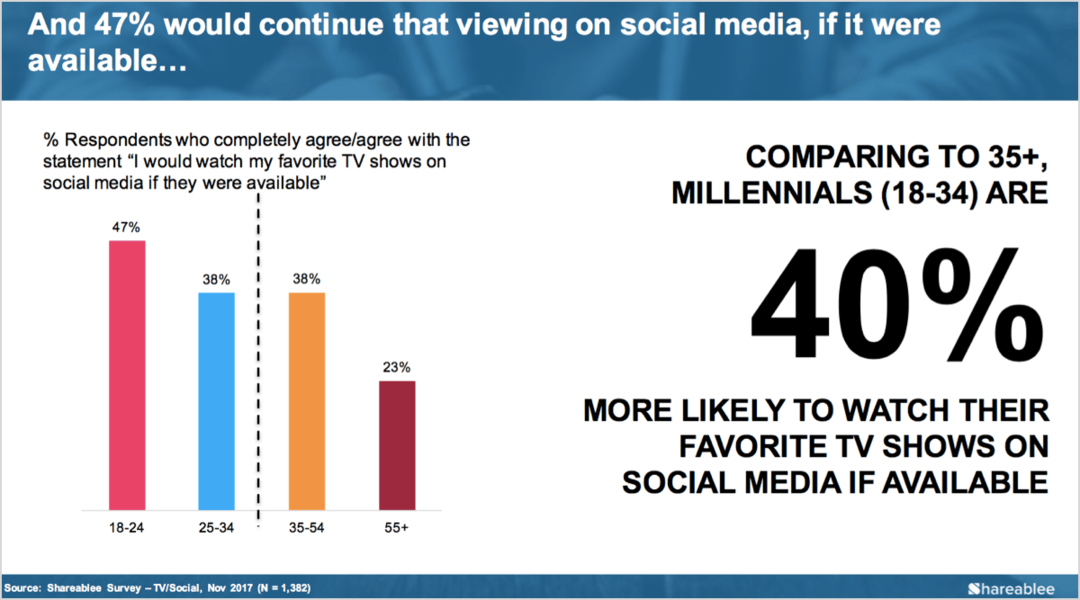כיצד לצלם צילום מסך או לכידת מסך ב-Windows XP
מיקרוסופט אופיס מיקרוסופט עורך תמונות צילום מסך תחזית מיקרוסופט Windows Vista Windows Xp / / August 23, 2022

עודכן לאחרונה ב

עדכון חשוב:מיקרוסופט סיימה את התמיכה ב-XP לפני שנים. החברה כבר לא תומך ב-Windows 7, או. אתה לא אמור להשתמש באף אחת מהגרסאות במחשב שלך. אתה אמור להריץ Windows 10 ומעלה. למידע נוסף על כך, בדוק כיצד לקחת צילומי מסך ב-Windows 10.
Windows XP כבר לא נתמך או מאובטח
בניגוד ל-Windows Vista, ל-Windows XP אין מעולה כלי חיתוך מסך. בגלל זה, עדיין אפשר לצלם צילומי מסך, לכידת מסך או צילום מסך ב-Windows XP; זה פשוט לא כל כך קל או סקסי.
באמצעות התהליך שלהלן, אדגים כמה דרכים ללכוד כמעט כל תמונה שאתה רואה על המסך שלך, בין אם אתה רוצה לגזור את כל המסך שלך או רק חלון בודד. Windows XP הוא כל מה שאתה צריך, אין צורך בכלים או יישומים נוספים (עם זאת במאמר הבא אדגים את התהליך מכמה מכלי צילום מסך/כלי חיתוך האהובים עלי. חלקם בחינם, חלקם לא בחינם).
1. הצעד הראשון הוא ל לָדַעַתמה זה זה אתה רוצה ללכוד, במקרה זה, בואו נלכד את ציון הסוליטייר שלנו.
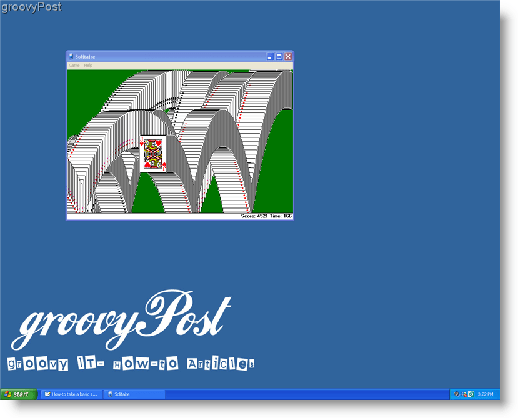
עכשיו כשיש לך תמונה של משהו על המסך שברצונך לשמור, לְאַתֵר כפתור המקלדת שלך מסומן צילום מסך (נקרא גם לפעמים Prnt Scrn.) חפש את הכפתור הזה ב- בפינה הימנית העליונה שלך מקלדת.
2. ללחוץצילום מסך והמחשב שלך ישמור עותק תמונה של כל המסך שלך למה שנקרא Clipboard.*
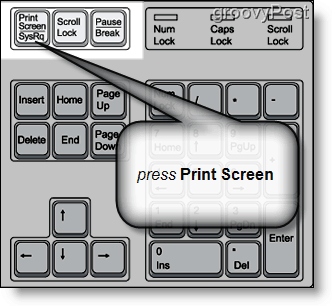
2.א –אם אתה אל תעשה רוצה לצלם את המסך המלא, בחר ה חַלוֹן אתה רוצה ללכוד ו החזק ה ALT מקש תוך כדי בּוֹ זְמַנִיתלחיצה ה צילום מסך לַחְצָן. פעולה זו תתפוס רק החלון שנבחר.
*אלא אם כן מותקנת תוכנית מותאמת אישית, הלוח יכיל רק פריט מועתק אחד בכל פעם.
הדבר הבא לעשות הוא לשמור את התמונה בכונן הקשיח שלך. הדרך הנפוצה והפשוטה ביותר לעשות זאת היא שימוש ב-MSpaint.* בדרך כלל יש קיצור דרך בתפריט ההתחלה שלך בשם "צייר" ולחיצה עליו תפתח את התוכנית. מצד שני, דרך בטוחה לעשות זאת היא ביצוע שלב מס' 3
3. גלְלַקֵק הַתחָלָה ואז נְקִישָׁהלָרוּץ. פעם ה לָרוּץ החלון פתוח, סוּגmspaint בתיבת הטקסט הפתוחה.
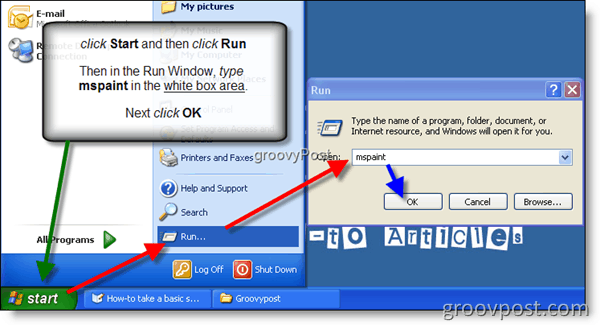
*ישנן תוכניות רבות אחרות המסוגלות לפעולה זו, אולם יש לרכוש אותן ולהתקין אותן בנפרד (Microsoft Outlook, Microsoft Word וכו'...). MSpaint כלול ומותקן עם Windows בחינם.
4. נְקִישָׁה לַעֲרוֹך בכרטיסיית התפריט ולאחר מכן לחץ על לְהַדבִּיק
טיפ למקלדת: אתה יכול גם להשתמש בקיצור מקלדת על ידי לחיצה לחיצה ארוכה על מקש Ctrl ו בּוֹ זְמַנִית לחיצה על מפתח V במקלדת כדי להדביק את התמונה לתוך MSPaint
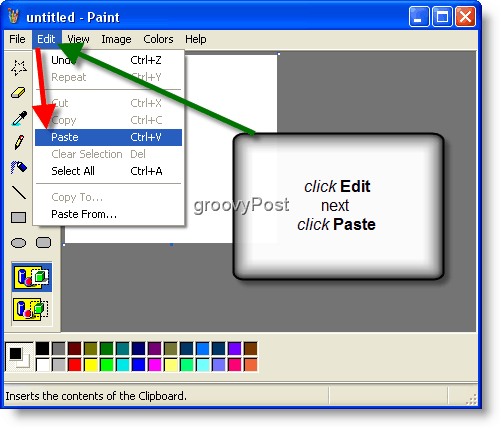
5. גלְלַקֵק ה קוֹבֶץ לאחר מכן, לשונית התפריט נְקִישָׁהלהציל.
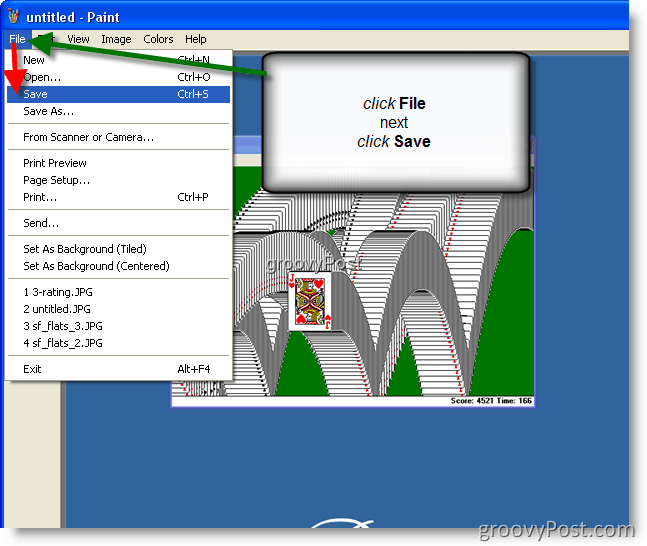
6.בחר א שם קובץ ו סוג קובץ, (אני מאוד ממליץ בְּחִירָה.jpeg/.jpg למטרות גודל הקובץ) ו-Cלְלַקֵקלהציל
עֵצָה: בדוגמה זו, לחצתי על סמל שולחן העבודה כדי לשמור את הקובץ במיקום מוכר במחשב שלי. עם זאת, אתה יכול לבחור לשמור את הקובץ בכל מקום שתרצה.
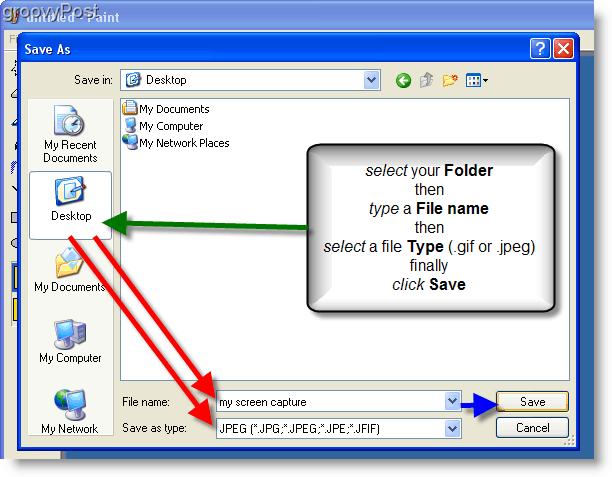
הכל בוצע!
כיצד למצוא את מפתח המוצר של Windows 11
אם אתה צריך להעביר את מפתח המוצר של Windows 11 או רק צריך אותו כדי לבצע התקנה נקייה של מערכת ההפעלה,...
כיצד לנקות את המטמון של Google Chrome, קובצי Cookie והיסטוריית גלישה
Chrome עושה עבודה מצוינת באחסון היסטוריית הגלישה, המטמון והעוגיות שלך כדי לייעל את ביצועי הדפדפן שלך באינטרנט. זה איך לעשות...
התאמת מחירים בחנות: כיצד לקבל מחירים מקוונים בזמן קניות בחנות
קנייה בחנות לא אומרת שאתה צריך לשלם מחירים גבוהים יותר. הודות להבטחות התאמת מחיר, תוכלו לקבל הנחות מקוונות בזמן הקניות ב...